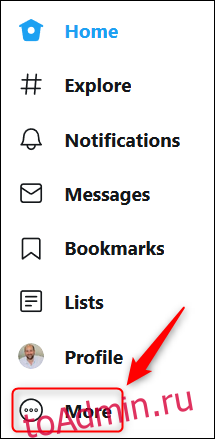Двухфакторная аутентификация (2FA) — отличный инструмент безопасности, так как злоумышленникам сложнее взломать вашу учетную запись. Большинство приложений позволяют легко включить двухфакторную аутентификацию, и Twitter не исключение. Вот как это включить.
Для начала вам нужно будет войти в свою учетную запись Twitter либо на Сайт Twitter или в Приложение Twitter для Android, iPhone или iPad. Процесс почти идентичен для обоих, за исключением начальной точки.
Процесс 2FA для Twitter настраивает обмен SMS-сообщениями по умолчанию. Если вы хотите использовать приложение для аутентификации, вам придется пройти через этот процесс, а затем перейти с использования SMS на использование приложения для аутентификации.
Оглавление
Настройка 2FA с помощью SMS-сообщений
На Сайт Twitter, нажмите «Еще» в главном меню.
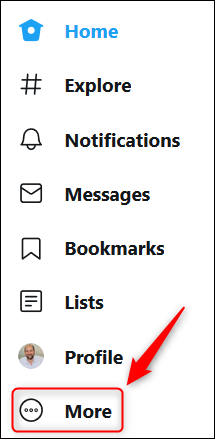
В появившемся меню (или всплывающем окне) нажмите «Настройки и конфиденциальность».
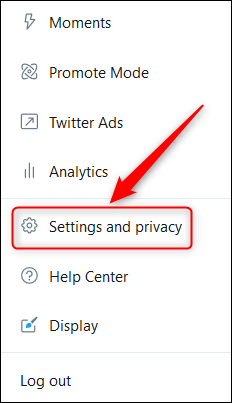
В приложении Twitter проведите пальцем вправо или нажмите на свой аватар в верхнем левом углу, чтобы открыть меню, а затем выберите «Настройки и конфиденциальность».
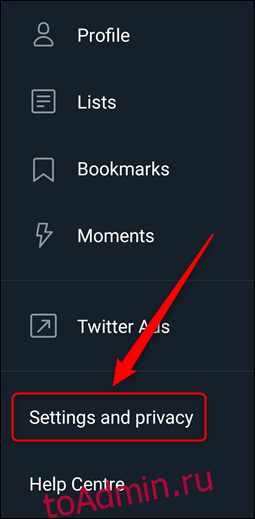
С этого момента варианты точно такие же. Мы покажем вам, как настроить 2FA на веб-сайте Twitter, но в приложении он идентичен.
В разделе «Настройки» нажмите «Учетная запись».
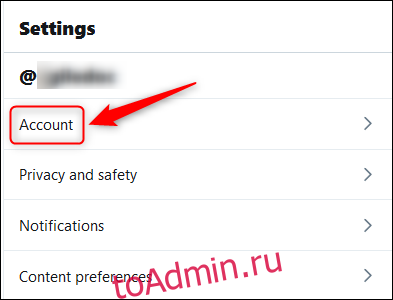
Выберите «Безопасность» в разделе «Вход и безопасность».
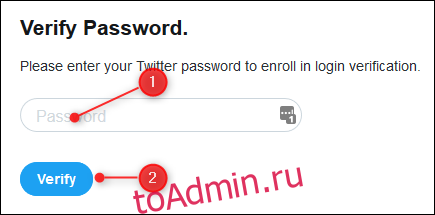
Затем нажмите «Подтверждение входа» в разделе «Безопасность».
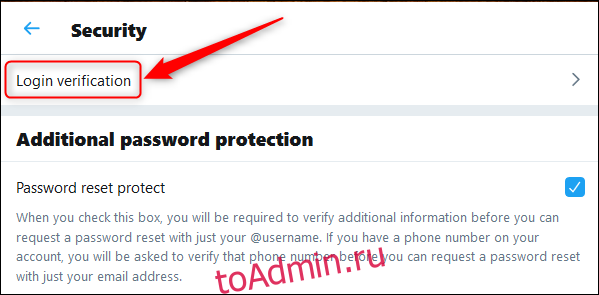
Теперь установите флажок справа от «Подтверждение входа».
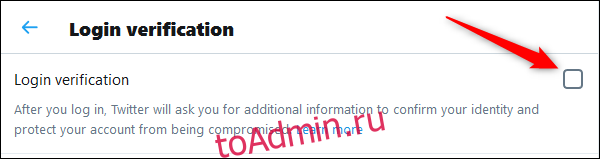
Откроется новая панель, в которой можно пройти процесс настройки 2FA. Нажмите «Пуск».

Введите свой пароль Twitter и выберите «Подтвердить».
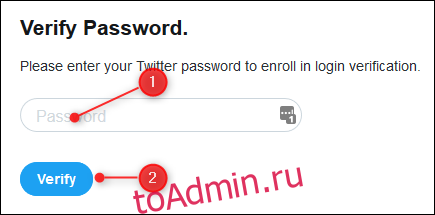
Затем вам нужно будет подтвердить свой номер телефона, поэтому нажмите «Отправить код». Если у вас нет номера телефона, связанного с вашей учетной записью, вам нужно будет указать его на этом этапе.
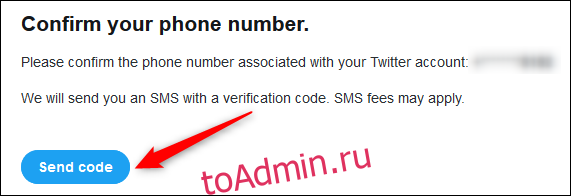
Twitter отправит вам SMS-сообщение с 6-значным кодом. Введите код и нажмите «Отправить».
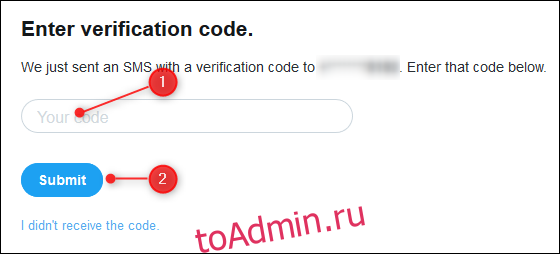
Теперь в вашей учетной записи Twitter будет включена защита 2FA. Выберите «Получить резервный код», чтобы получить код экстренной помощи на случай потери телефона.
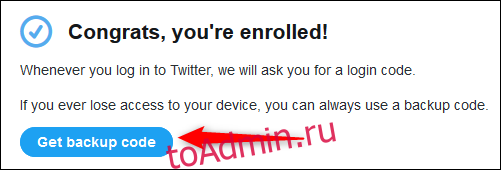
Скопируйте отображаемый код и храните его в безопасном месте, чтобы вы могли вернуться, если ваше устройство потеряно, украдено или сломано.
Если вы счастливы использовать SMS-сообщения для своей 2FA, то можете остановиться на этом. Следуйте приведенным ниже инструкциям, чтобы переключиться с проверки по SMS на проверку приложения-аутентификатора.
Используйте приложение Authenticator для 2FA
Перед тем как переключиться, убедитесь, что вы загрузили приложение для аутентификации на свой смартфон и вошли в него. Мы рекомендуем Authy, но вы найдете множество опций, доступных в Google Play магазин и Apple App Store.
Чтобы использовать приложение для аутентификации, войдите в Twitter (если вы еще этого не сделали). Затем следуйте инструкциям в верхней части страницы, чтобы перейти к настройкам проверки (Учетная запись> Безопасность> Подтверждение входа).
Как и в случае с настройкой SMS, процесс почти идентичен, используете ли вы веб-сайт Twitter или мобильное приложение.
В разделе «Методы проверки» выберите вариант «Приложение Mobile Security».
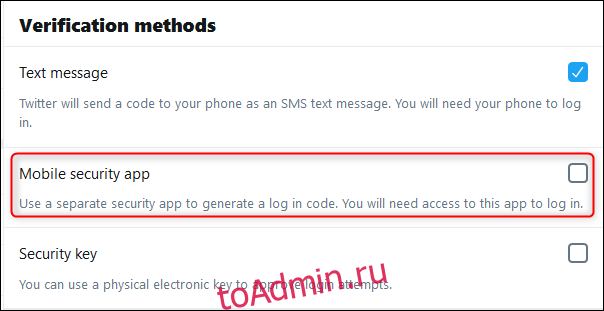
Это открывает новую панель, чтобы пройти процесс изменения вашей 2FA для использования приложения для аутентификации. Нажмите «Пуск».
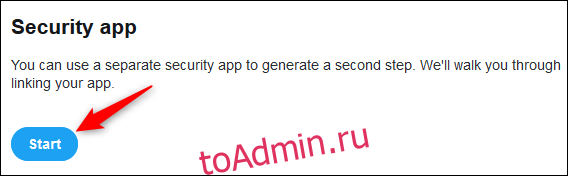
Введите свой пароль Twitter и выберите «Подтвердить».
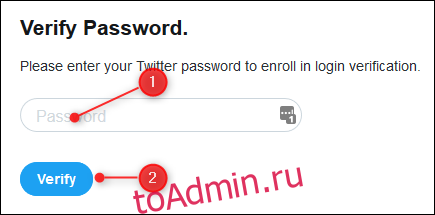
Если вы используете веб-сайт Twitter
Отобразится QR-код. Создайте новую учетную запись в приложении для проверки подлинности, отсканируйте QR-код своим телефоном и нажмите «Далее».

Если вы используете приложение Twitter
Нажмите «Настроить сейчас».
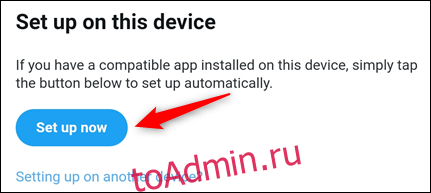
Приложение автоматически переключится на ваше приложение для аутентификации и создаст учетную запись. Если у вас установлено несколько приложений для аутентификации, вам нужно будет выбрать, какое из них использовать.
С этого момента процесс одинаков как для веб-сайта, так и для мобильного приложения.
Введите код из своего приложения для аутентификации и нажмите «Подтвердить». Этот процесс подтвердит, что приложение аутентификатора было настроено правильно.
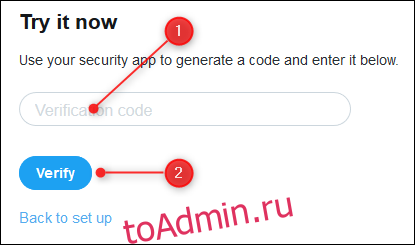
Теперь все настроено, поэтому нажмите «Понятно», чтобы выйти из процесса.
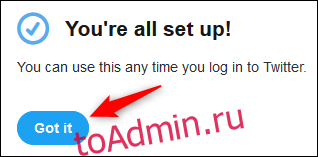
Если вы решите вернуться к SMS, вы можете вернуться в «Учетная запись»> «Безопасность»> «Настройки подтверждения входа» и снять флажок «Приложение Mobile Security».